This post is also available in: English Português Deutsch Français Italiano
Si has intentado crear una firma de correo electrónico en Gmail, probablemente te habrás dado cuenta de que el editor estándar de firmas de correo electrónico no admite el modo oscuro. Aunque puede que te quedes con una firma de color claro en el editor estándar, es fácil crear una firma en modo oscuro que se mimetice con el fondo de cualquier cliente de correo electrónico.
¿Qué es una firma de correo electrónico en modo oscuro?
Las firmas en modo oscuro se adaptan perfectamente a la interfaz de tu cliente de correo electrónico, mezclándose elegantemente con el fondo y manteniendo la claridad profesional.
Estas firmas mejoran la legibilidad al complementar tu mensaje en lugar de competir con él, creando una jerarquía visual que mantiene la atención en lo que más importa. Esto es especialmente valioso en entornos profesionales.
Cuando los colores de la marca, como el naranja vibrante o el morado intenso, pueden chocar con las interfaces de correo electrónico estándar, las firmas en modo oscuro ofrecen una solución elegante.
Puedes crear estas firmas utilizando un fondo transparente que se adapta automáticamente, o un fondo oscuro cuidadosamente seleccionado para conseguir un contraste sofisticado.
Ejemplo con fondo transparente:
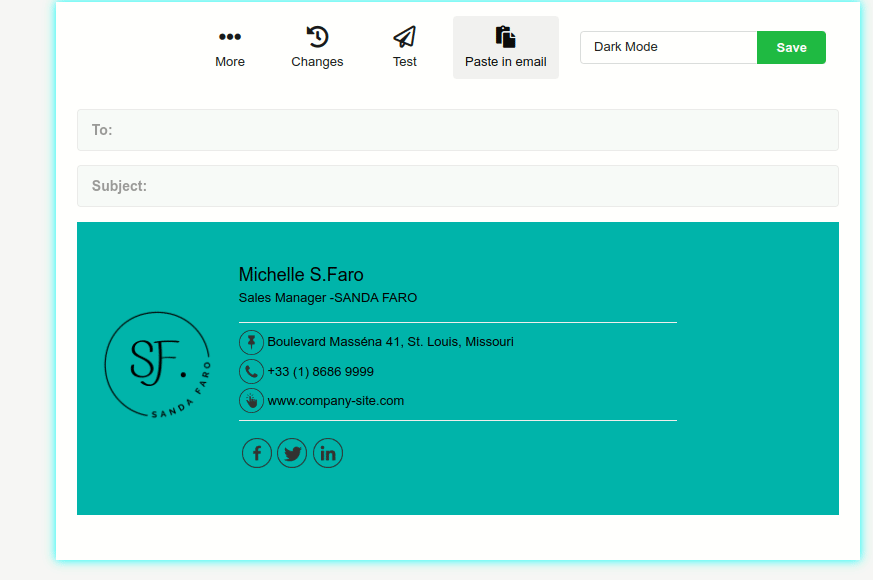
Ejemplo con fondo oscuro:
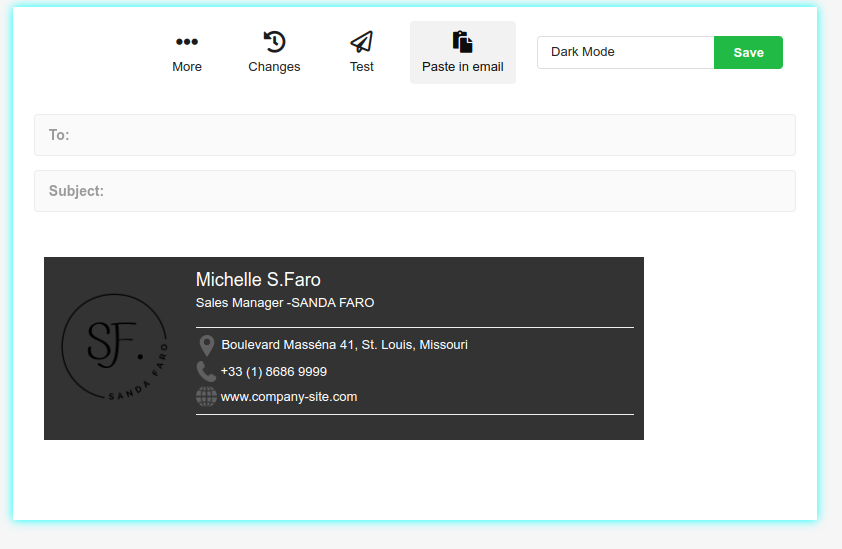
¿Qué problemas tiene una firma de correo electrónico en modo oscuro?
El principal problema de las firmas de correo electrónico en modo oscuro es que algunas firmas no son compatibles con el modo oscuro. Utilizar imágenes, determinados colores de texto y logotipos que no sean transparentes podría afectar al aspecto de una firma de correo electrónico.
Por ejemplo, el modo oscuro podría cambiar tu texto de azul oscuro a verde, afectando a tu logotipo o a tu marca. Como este entorno de fondo oscuro gana cada vez más popularidad, ajustar tu firma de correo electrónico a un diseño compatible con el modo oscuro se convierte en algo esencial.
Consejos para crear una firma profesional en modo oscuro
Crea firmas de correo electrónico con un editor profesional
Utilizar un editor profesional podría eliminar el dolor de cabeza que supone diseñar tu firma de correo electrónico para que sea compatible con los modos claro y oscuro. Bybrand es un potente software gestor de firmas HTML creado para ayudar a desplegar rápidamente firmas de correo electrónico empresariales y profesionales.
Con el editor rápido y fácil de usar de Bybrand, podrás crear firmas HTML hiperpersonalizadas que se adaptarán automáticamente a los modos claros y oscuros. Tendrás acceso ilimitado a todas las funciones adicionales, que incluyen más de 40 plantillas de firma de correo electrónico, para crear una firma profesional que funcione para ti.
Lee también: Cómo cambiar el color de fondo de la firma de correo electrónico.
Utiliza un logotipo transparente
Utilizar un fondo transparente garantiza que tu logotipo no tendrá un recuadro blanco detrás sobre un fondo oscuro. Sin embargo, lo mejor sería asegurarse de que el color de tu logotipo es compatible con fondos claros y oscuros.
Aunque la transparencia puede ser útil, también puede causar algunos problemas si no se hace correctamente. Asegúrate de probar tu logotipo sobre distintos fondos para evitar problemas.
Color del texto
La mayoría de los clientes de correo electrónico con un ajuste de modo oscuro invertirán los colores del fondo y del texto para que aparezcan mejor sobre un fondo gris oscuro. Esto haría que tu texto cambiara a un color diferente. Ten en cuenta este cambio, ya que podría oponerse a los colores de tu marca. Por ejemplo, cualquier texto negro o gris se invertirá y aparecerá blanco.
Evita la firma de correo electrónico de solo imagen
Evita siempre utilizar una imagen como firma de correo electrónico. En la mayoría de los clientes de correo electrónico, las imágenes no se descargan ni se muestran automáticamente, y es probable que tu correo sea bloqueado por los filtros de correo basura.
Otro inconveniente es que el destinatario no puede copiar tu información de contacto, y no puedes añadir hipervínculos dentro de la imagen. Por último, con las firmas solo con imágenes, no podrías utilizar el efecto de modo oscuro.
Prueba tu firma de correo electrónico en modo oscuro
Es esencial que pruebes tu firma de correo electrónico en varios clientes de correo electrónico diferentes para asegurarte de que se mezcla con el fondo. Aquí tienes algunos clientes de correo electrónico populares y cómo probar tu firma:
Gmail
Para probar tu firma en Gmail, crea un nuevo correo electrónico y haz clic en el botón “Firma” situado debajo del teclado. Si no estás en modo oscuro, Gmail te pedirá que lo actives.
Ver también: Cómo cambiar tu firma de correo electrónico en Gmail.
Outlook
Para probar tu firma en Outlook, haz clic en el botón “Elementos enviados” de la barra de navegación superior y crea un nuevo correo electrónico. Podrás ver tu firma completa seleccionando “Modo Pantalla Completa” en el menú Ver.
Apple Mail
Para probar tu firma en Apple Mail, haz clic en el botón “Editar” situado debajo del teclado y selecciona “Firma”. Podrás ver tu firma completa seleccionando “Modo Pantalla Completa” en el menú Ver.
Ver también: Añadir una firma de correo electrónico HTML en Apple Mail en Mac.
Otros clientes de correo electrónico
Si utilizas un cliente de correo electrónico diferente, hay varias formas de probar tu firma. Puedes copiar y pegar tu firma en un nuevo correo electrónico y enviártelo a ti mismo. También puedes utilizar un navegador como el Modo Oscuro para probar tu firma HTML.
Cómo activar el modo oscuro en Gmail
Si quieres crear una firma de correo electrónico profesional en modo oscuro, primero deberás activar el modo oscuro en Gmail.
Para activar el modo oscuro en Gmail, sigue estos pasos:
Paso 1: Abre Gmail e inicia sesión si es necesario.
Paso 2: Selecciona el icono de Configuración con forma de engranaje situado en la parte superior derecha de la pantalla.
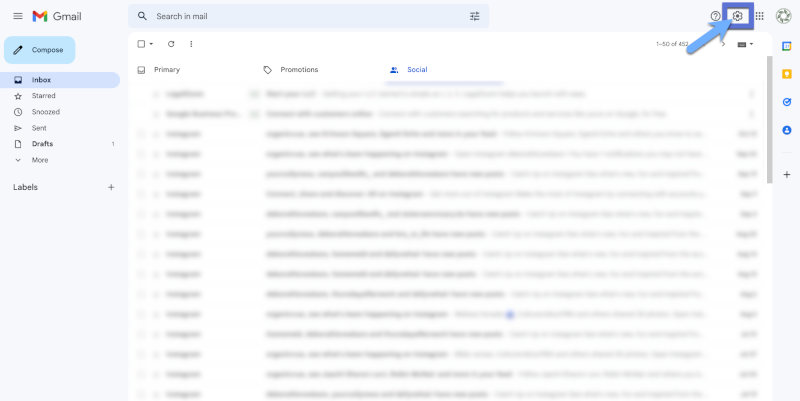
Paso 3: En la sección Tema, haz clic en Ver todos.
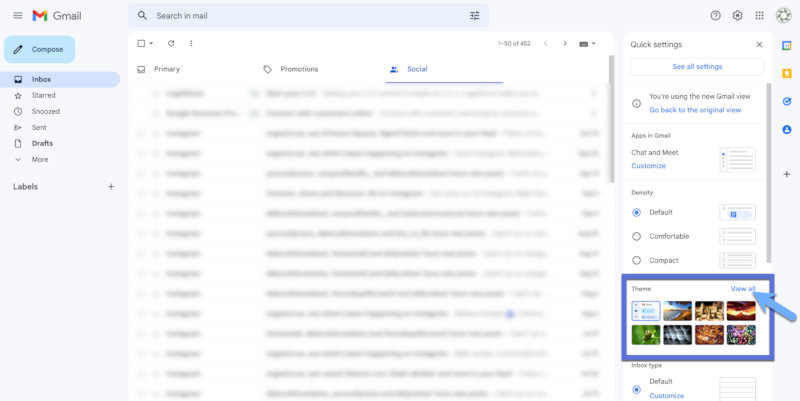
Paso 4: Desplázate hacia abajo y elige el tema Oscuro, luego haz clic en Guardar.
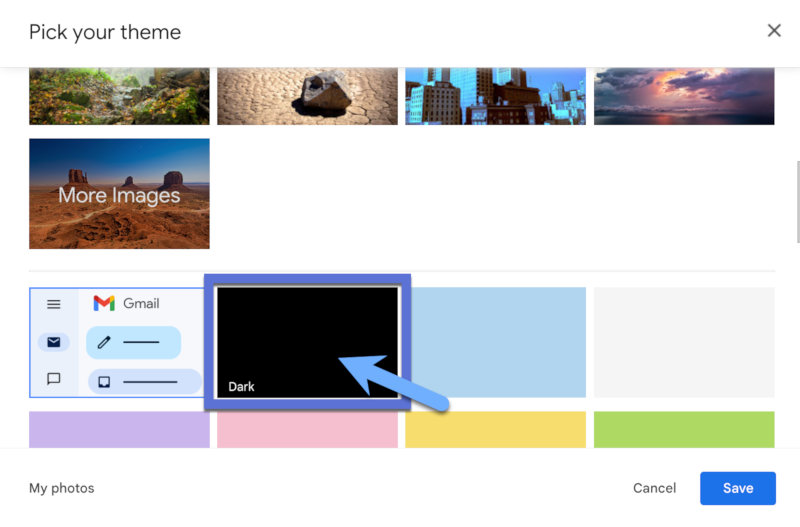
Hay un fondo blanco en la ventana Redactar para los correos nuevos, pero casi todo lo demás aparecerá en modo oscuro. Desde aquí, podrías ver tu firma de correo electrónico y probarla en modo oscuro para ver si está diseñada adecuadamente.
Conclusión
El modo oscuro es una función de ahorro de energía popular que mejora la legibilidad al fundir las firmas de correo electrónico con el fondo, destacando el contenido principal.
Crear firmas atractivas en modo oscuro es sencillo y compatible con Gmail, Outlook, Yahoo y otros servicios de correo que lo admitan.
Para crear una firma profesional en modo oscuro, usa un editor especializado, logotipos transparentes y optimiza los colores del texto, evitando firmas basadas solo en imágenes.

Crea tu primera firma de correo electrónico con Bybrand
Cree, administre e implemente poderosas firmas de correo electrónico para su equipo usando Bybrand.